Το Nginx είναι ένας εξυπηρετητής ιστού που είναι πολύ δημοφιλής στα συστήματα Linux και BSD. Πολλοί υποθέτουν ότι δεν είναι δυνατή η εγκατάσταση του Nginx στα Windows. Αυτό δεν είναι αληθές και σε αυτό το άρθρο θα σας δώσουμε οδηγίες πως να το εγκαταστήσετε και να το τρέξετε στα Windows 10.
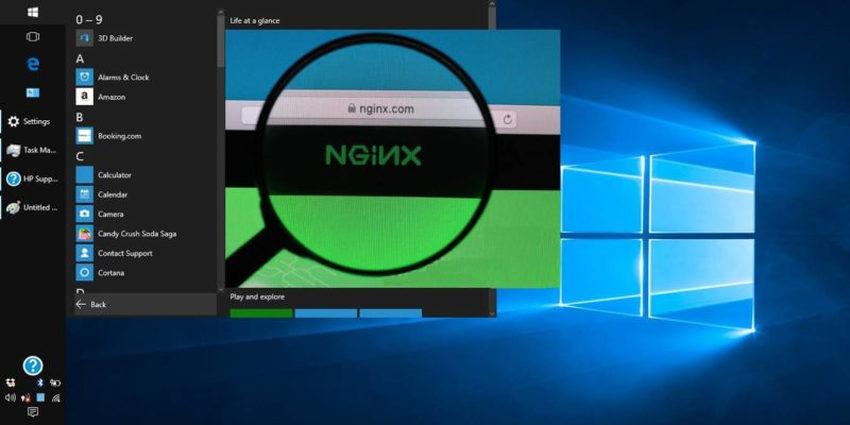
Ωστόσο, σύμφωνα με την ιστοσελίδα του Nginx, υπάρχουν ορισμένοι περιορισμοί στην συμπεριφορά του που δεν έχουν απαλειφθεί μέχρι στιγμής, όπως π.χ. μόνο μία εφαρμογή web μπορεί να τρέχει.
Η εταιρεία πίσω από το Νginx ανέφερε ότι θα αντιμετωπίσει όλα τα προβλήματα στις μελλοντικές κυκλοφορίες για τα Windows. Για να εγκαταστήσετε και να εκτελέσετε το Nginx με επιτυχία στα Windows 10, ακολουθήστε τα παρακάτω βήματα.
Βήμα 1 : Κάντε λήψη του διακομιστή Νginx
Υπάρχουν πολλές εκδόσεις λήψης των Windows από το Nginx, όμως σας συνιστάμε τη χρήση της “βασικής έκδοσης” (stable version). Επιλέξτε το τελευταίο αρχείο zip. Στο παράδειγμα της φωτογραφίας μας το “nginx/Windows-1.16.1”
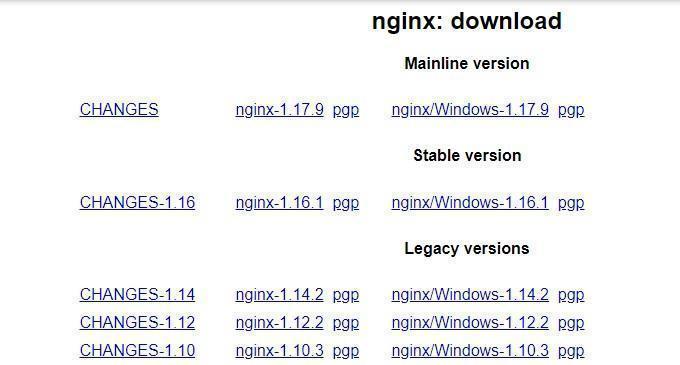
Βήμα 2 : Αποσυμπιέστε το αρχείο zip που κατεβάσατε. Θα δημιουργηθεί ένας φάκελος με το όνομα του προγράμματος και την version που έχετε κατεβάσει.
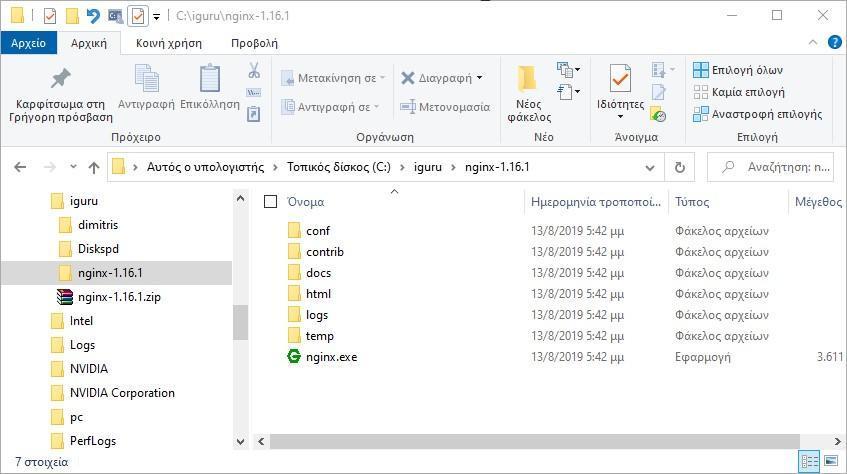
Βήμα 3 : Για να εκτελέσετε το Nginx, επιλέξτε και κάντε διπλό κλικ στο αρχείο Νginx.exe.
Κάποια στιγμή μπορεί να δείτε το firewall των Windows (αν δεν το έχετε απενεργοποιήσει) να σας αναφέρει ότι έχει αποκλείσει ορισμένες δυνατότητες της εφαρμογής Νginx.exe. Πείτε του “Να επιτρέπεται η πρόσβαση”.
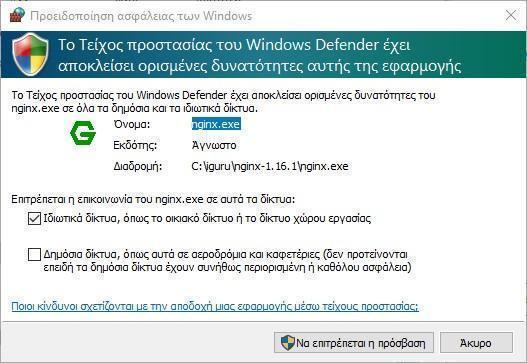
Βήμα 4: Στο επόμενο βήμα πρέπει να επαληθεύσετε εάν η εγκατάσταση ήταν επιτυχής. Για αυτό, μπορείτε να μεταβείτε σε όποιο πρόγραμμα περιήγησης θέλετε και να πληκτρολογήσετε “localhost”. Εάν δείτε την παρακάτω οθόνη που λέει ότι ο διακομιστής web Nginx έχει εγκατασταθεί και λειτουργεί με επιτυχία, τότε είστε εντάξει.
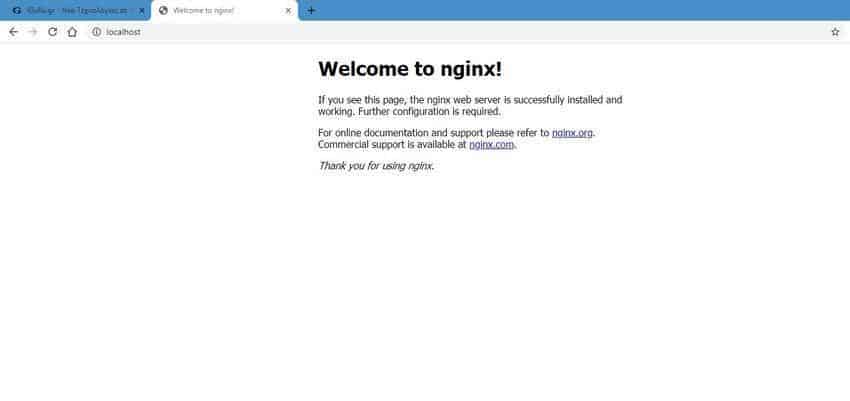
Βήμα 5: Για να σταματήσετε το Nginx, μπορείτε να το τερματίσετε από το παράθυρο του Task Manager.
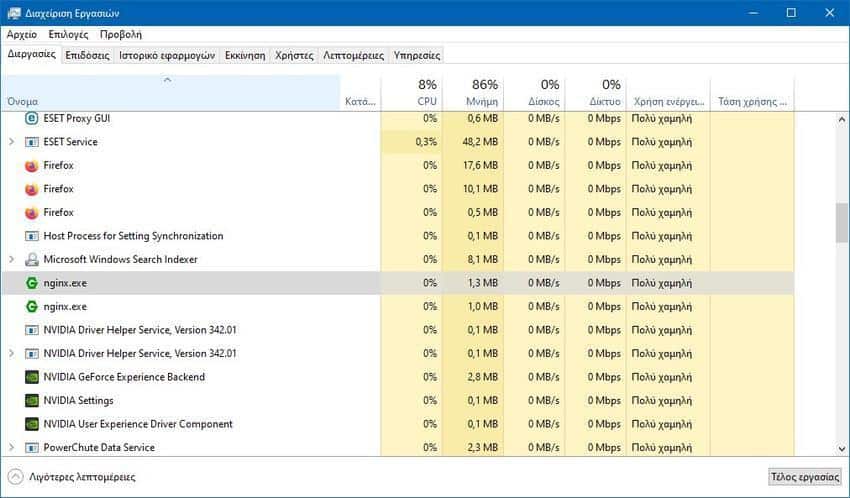
Εκτέλεση του Nginx στον υπολογιστή σας Windows
Από προεπιλογή ο φάκελος html είναι αυτός που φιλοξενεί την web σελίδα σας. Ότι βάζετε εκεί μέσα θα τρέχει στο web server σας. Φυσικά μπορείτε να τον αλλάξετε αν ανοίξετε το αρχείο conf/nginx.conf. Μπορείτε να φτιάξετε ένα φάκελο όπου θέλετε , π.χ. c:/Dimitris και να έχετε εκεί μέσα την ιστοσελίδα σας.
Θα απαιτηθεί να πάτε στο Νginx.conf και να αλλάξετε το
location / {
root html;
σε
location / {
root "c:\Dimitris";
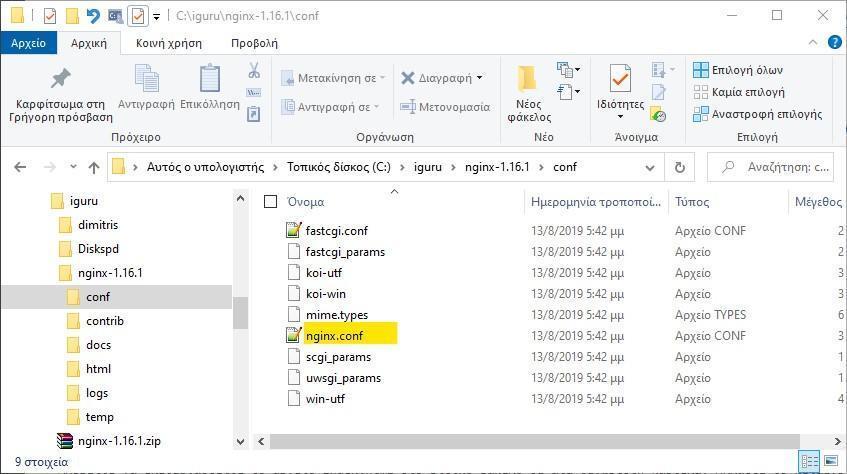
Προτιμήστε να κάνετε ότι αλλαγές θέλετε στο Νginx.conf με το Notepad++ παρά με το σημειωματάριο των Windows.
Μπορείτε επίσης να ελέγξετε το Νginx μέσω της γραμμής εντολών, πηγαίνοντας στο φάκελο που έχετε το πρόγραμμα και εκτελώντας με τη ακόλουθη εντολή με ένα από τους 4 διακόπτες:
nginx -s [ stop | quit | reopen | reload ]
Ο ιστότοπος Νginx διαθέτει μια πλήρη λίστα εφαρμογών του διακομιστή ιστού που μπορείτε να δείτε για να λύσετε οποιαδήποτε απορία σας.
Συνοπτικά
Το Νginx είναι ένας κορυφαίος εξυπηρετητής ιστού (server) που αναμένεται να επισκιάσει τον Apache στο μέλλον. Είναι ταχύτερος, μπορεί να χειριστεί πιο εύκολα ταυτόχρονα θέματα και είναι αξιόπιστος. Συνοψίζοντας, αν έχετε έναν απλό ιστότοπο που θέλετε να τον παρουσιάσετε με το Νginx, μπορείτε να το κάνετε αμέσως και χωρίς προβλήματα.



